两个以太网界面
如果CD上v的软件将装到拥有两个以太网界面的机器上,系统的防火墙将于软件安装完毕后开启。第一个以太网界面(标识为eth0)是用来连接网外的(有些人使用WAN的术语);第二个以太网界面(标识为eth1)则用来连接为防火墙所保护的内部网络(被称为LAN接口)。所以,针对您想要保护的网络,您应连接第二个以太网界面。
可是机器上的哪个以太网界面才是“第二个”呢?其取决于软件扫描机器上的PCI bus的结果。结果可能会变化—这取决于您的硬件。通常,如主板上有一个以太网界面,那它会被当作eth0来使用,但有些机器在扫描后的结果,并不一定将主机板上的以太网界面设置为eth0,这一点请注意。若在以太网界面上有DHCP服务器运行,且带有预设IP地址“172.16.9.1”,那它就是第二个以太网界面。
但对于拥有两个以太网界面的机器来说,您无须使用第一个以太网界面去设置系统。DHCP服务器会在带有预设IP地址“172.16.9.1”(视版本而定)的第二个以太网界面“eth1”上运行。所以,您一打开Microsoft Windows PC,如这台PC上有在运行DHCP客户端,那它就会自动由新设置机器的DHCP服务器上获取一个IP地址。(自动设置开启)因此,您可用http://172.16.9.1:8082/apps/
去存取服务器的Web界面。( login: admin, password: admin123) (若你没有更改admin的登入密码的话)
将PC中旧有IP地址释放与取得新IP地址
如果使用上述方式没办法找到服务器的Web接口的话,可能是您的PC主机还存在以前的IP,此时您必须将旧的IP释放掉,才能再取得新IP。您可以在您的Microsoft Windows PC里开启「命令提示符」的窗口,或是在Windows PC的‘开始’→‘运行’框里键入指令「cmd」,即会跳出一个控制台窗口。在跳出的窗口中打下释放IP的指令「ipconfig/release」,将旧有IP释放掉之后,接下来再打上指令「ipconfig/renew」,即可取得新的IP了。
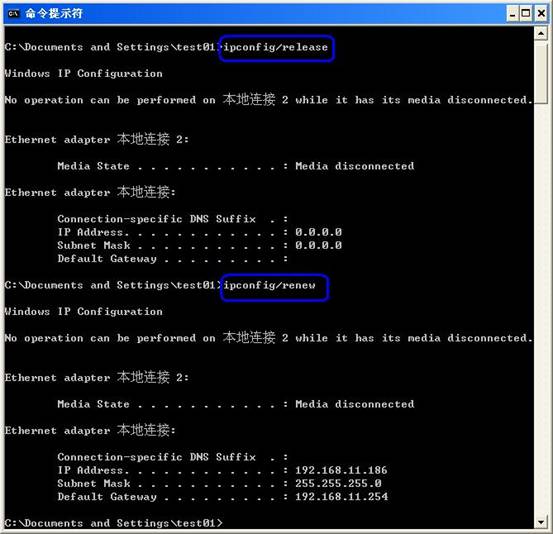
不过在某种情况下,您可能会无法释放掉旧有的IP,为什么呢? 因为您在您PC里已经设置了固定的私有IP了,所以不管再怎么努力键入指令要释放IP都没办法释放。解除方式可至Windows的‘控制面板’→‘网络连接’→‘本地连接状态’→‘属性’→‘常规’中找寻‘Internet 协议(TCP/IP)’项目,点击属性,将设置改为「自动获得IP地址(O)」即可。

然而,一个子网络仅允许有一个DHCP服务器。如果网络中有其它的DHCP在运行,将服务器的第二个以太网界面置入网络会导致混淆,那些DHCP客户端会不知到底应该从哪个DHCP服务器上获取IP地址。所以,为透过第二个以太网界面设置系统,我们建议您在一个独立的网络中来处理此事(未连结上其它备有DHCP服务器的网络)。
|